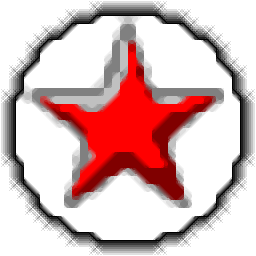
ScreenSaver Commander(屏幕保护程序管理器)
v1.3 官方版- 软件大小:285 KB
- 软件语言:英文
- 更新时间:2023-10-09
- 软件类型:国外软件 / 屏幕保护
- 运行环境:WinXP, Win7, Win8, Win10, WinAll
- 软件授权:免费软件
- 官方主页:http://www.bdvnotepad.com/products/screensaver-commander/
- 软件等级 :
- 介绍说明
- 下载地址
- 精品推荐
- 相关软件
- 网友评论
ScreenSaver
Commander提供屏幕保护程序设置功能,可以直接在软件上添加自己下载的其他屏幕保护程序,从而将其设置为系统的屏保,当电脑休息的时候就会自动弹出屏保程序,软件界面很简单,主页显示添加功能,直接加载新的程序到软件就可以勾选使用,让你的电脑可以设置多个屏幕保护程序,也支持图像设置功能,可以添加一个图片文件夹到软件设置为屏保,可以通过幻灯片的方式播放图像内容,轻松设置高清大图屏保,需要就下载吧!

软件功能
自动扫描您的系统并创建已安装屏幕保护程序的列表。
在列表中手动添加/删除/启用/禁用屏幕保护程序。
设置所需的执行顺序或随机选择它们。
为每个屏幕保护程序指定单独的播放时间。
查看有关所选屏幕保护程序的完整信息,更改其设置并进行测试。
直接更改 Windows 屏幕保护程序设置和显示器关闭选项,并能够以一秒的分辨率设置超时值。
创建条件列表以防止在指定应用程序运行时启动屏幕保护程序。
运行您最喜欢的旧屏幕保护程序,该屏幕保护程序目前无法与标准 Windows 功能一起使用。
软件特色
1、ScreenSaver Commander提供屏幕保护设置功能,可以在软件增加新的程序
2、自己制作的屏保程序或者下载的第三方程序都可以添加到软件使用
3、可以设置密码保护,可以设置超时时间
4、支持查询功能,自动查找所有屏幕保护程序
5、支持详细内容查看,显示有关所选屏幕保护程序的详细信息
6、支持设置选定的屏幕保护程序,添加本地图像作为屏保使用
使用方法
1、将ScreenSaver Commander直接安装到电脑,点击下一步
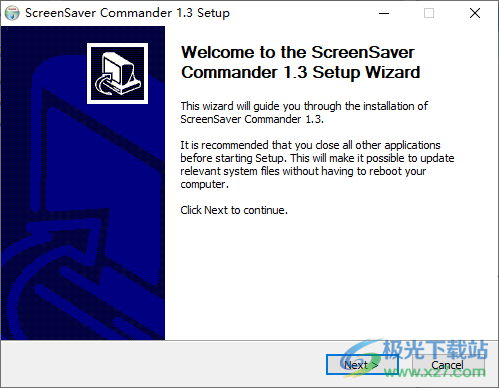
2、设置软件的安装地址C:Program Files (x86)ScreenSaver Commander

3、添加新的屏幕保护程序,可以在软件界面上添加新内容

4、如果你的电脑有Screen-savers类型的文件就可以直接打开
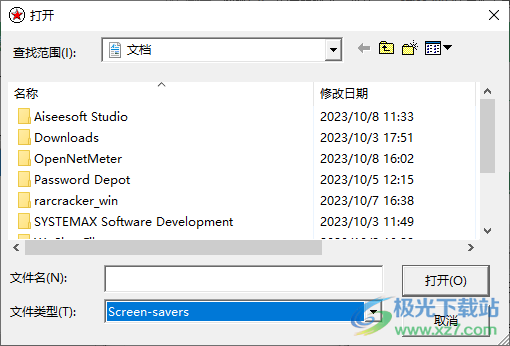
5、系统设置功能,支持超时、密码保护、最小化所有应用程序、监视器电源关闭

6、Conditions设置界面,如果存在以下任何窗口,请不要运行屏幕保护程序
Windows Media
Light Alloy
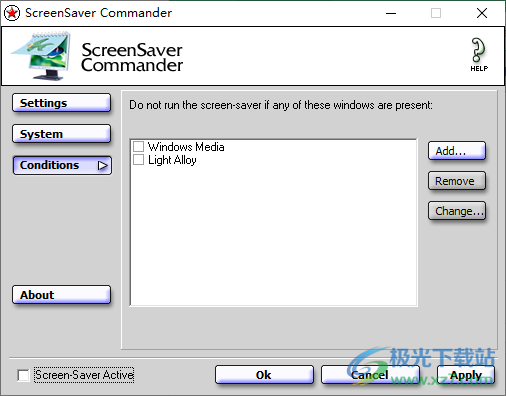
7、照片屏幕保护程序设置,可以将本地的图像文件夹添加到软件设置幻灯片
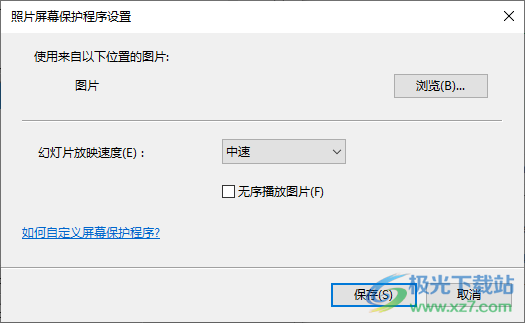
8、如图所示,幻灯片可以调整速度,点击保存

9、点击test就可以立即测试图像屏保效果,设置完毕就可以保存全部内容
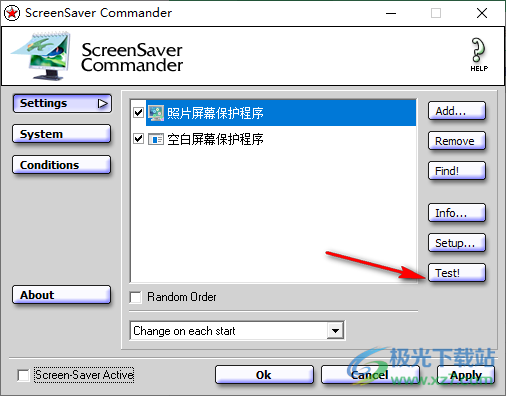
10、点击apply就可以完成设置,以后电脑就会显示您配置的屏幕保护程序
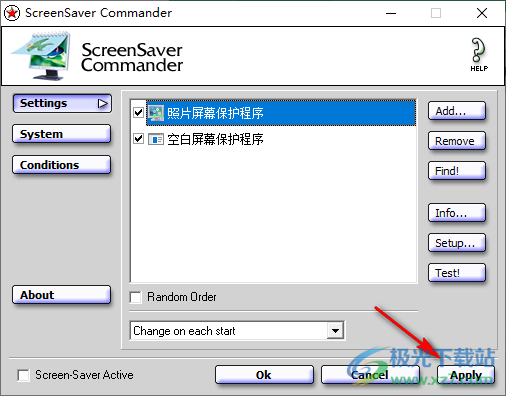
下载地址
- Pc版
ScreenSaver Commander(屏幕保护程序管理器) v1.3 官方版
本类排名
本类推荐
装机必备
换一批- 聊天
- qq电脑版
- 微信电脑版
- yy语音
- skype
- 视频
- 腾讯视频
- 爱奇艺
- 优酷视频
- 芒果tv
- 剪辑
- 爱剪辑
- 剪映
- 会声会影
- adobe premiere
- 音乐
- qq音乐
- 网易云音乐
- 酷狗音乐
- 酷我音乐
- 浏览器
- 360浏览器
- 谷歌浏览器
- 火狐浏览器
- ie浏览器
- 办公
- 钉钉
- 企业微信
- wps
- office
- 输入法
- 搜狗输入法
- qq输入法
- 五笔输入法
- 讯飞输入法
- 压缩
- 360压缩
- winrar
- winzip
- 7z解压软件
- 翻译
- 谷歌翻译
- 百度翻译
- 金山翻译
- 英译汉软件
- 杀毒
- 360杀毒
- 360安全卫士
- 火绒软件
- 腾讯电脑管家
- p图
- 美图秀秀
- photoshop
- 光影魔术手
- lightroom
- 编程
- python
- c语言软件
- java开发工具
- vc6.0
- 网盘
- 百度网盘
- 阿里云盘
- 115网盘
- 天翼云盘
- 下载
- 迅雷
- qq旋风
- 电驴
- utorrent
- 证券
- 华泰证券
- 广发证券
- 方正证券
- 西南证券
- 邮箱
- qq邮箱
- outlook
- 阿里邮箱
- icloud
- 驱动
- 驱动精灵
- 驱动人生
- 网卡驱动
- 打印机驱动







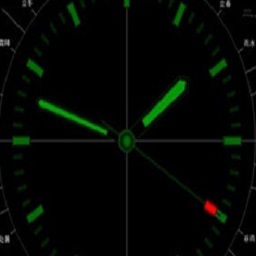

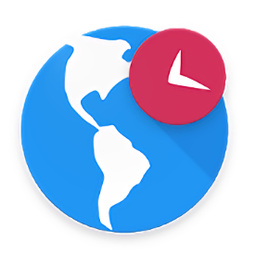

























网友评论